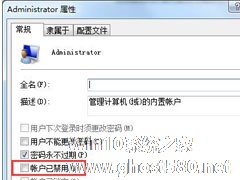-
Win7系统如何设置系统还原点?Win7系统设置系统还原点步骤详解
- 时间:2024-11-15 17:19:03
大家好,今天Win10系统之家小编给大家分享「Win7系统如何设置系统还原点?Win7系统设置系统还原点步骤详解」的知识,如果能碰巧解决你现在面临的问题,记得收藏本站或分享给你的好友们哟~,现在开始吧!
很多时候,由于各种各样的原因,我们的电脑系统遭到损坏,这时候如果电脑要是有设置系统还原点,利用系统还原点,我们就可以轻松将系统还原成损坏前的状态,就不用重装系统了。那么,系统还原点要如何设置呢?下面,就随小编来看看Win7系统设置系统还原点步骤详解吧!
方法/步骤
1.找到桌面上计算机快捷方式,右键选择属性。

2.进入属性设置之后,选择高级系统设置。

3.在弹出的系统属性框中选择系统保护选项。

4.点击立刻为启用系统保护的驱动器创建还原点后面的创建按钮。

5.为还原点添加描述,然后点击创建即可,耐心等待一会,还原点就创建成功,之后点击关闭就行了,下次使用系统还原时就可以使用该还原点了。


以上就是Win7系统下设置系统还原点的步骤详解,按照以上方法为你的电脑设置系统还原点吧,让你的电脑防患于未然。
以上就是关于「Win7系统如何设置系统还原点?Win7系统设置系统还原点步骤详解」的全部内容,本文讲解到这里啦,希望对大家有所帮助。如果你还想了解更多这方面的信息,记得收藏关注本站~
【本②文*来源Win10系统之家,转载请联系网站管理人员!】
相关文章
-

Win7系统如何设置系统还原点?Win7系统设置系统还原点步骤详解
很多时候,由于各种各样的原因,我们的电脑系统遭到损坏,这时候如果电脑要是有设置系统还原点,利用系统还原点,我们就可以轻松将系统还原成损坏前的状态,就不用重装系统了。那么,系统还原点要如何设置呢?下面,就随小编来看看Win7系统设置系统还原点步骤详解吧!
方法/步骤
1.找到桌面上计算机快捷方式,右键选择属性。
2.进入属性设置之后,选择高级系统设置... -

Win7家庭版系统如何恢复出厂设置?Win7出厂设置的使用方法
电脑在使用一段时间后,会积压不少残余碎片和垃圾文件,通过电脑管家清理也无法全部清除,有时候还涉及重要文件,一不小心就导致电脑瘫痪。这个时候就需要将系统恢复出厂设置。下面小编就跟大家讲讲Win7家庭版如何恢复出厂设置的方法。
详细如下:
1、同时按下快捷键按Win+R,打开运行窗口,输入代码sysprep按确定;
2、双击打开文件sysprep;
Win7系统在使用一段时间后总觉得开机很卡,这是什么问题呢?其实是因为很多软件在安装的时候会默认开机启动,系统使用久了,这类开机启动的程序就会变多,造成开机的时候需要将这些程序启动,影响了开机速度,那么要如何解决呢?下面小编就跟大家简单说明一下Win7系统如何设置启动项的方法。
详细如下:
1、同时按下“WIN+R“,开启运行窗口;
2、输入msc...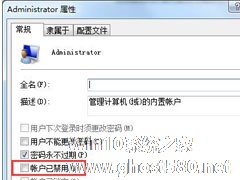
Win7系统在运行一些敏感程序的时候,会需要使用到管理员身份才能运行,因为其会接触系统程序,为了防止人为破坏需要进行权限验证。近来有不少用户反馈没法使用管理员身份运行程序,这是什么问题呢?其实很简单,下面小编就跟大家讲讲Win7系统如何设置以管理员身份运行的方法。
详细如下:
1、右键“计算机”,选择“管理”。
2、进入计算机管理页面,依次选择“计...
- Win7教程
-
-
操作系统排行榜
更多>> -
- Ghost Win8.1 64位 老机精简专业版 V2023.02
- 【老机专用】Ghost Win8 32位 免费精简版 V2022.01
- 【致敬经典】Ghost Windows8 64位 免激活正式版 V2021.08
- 微软Windows8.1 32位专业版免激活 V2023.05
- Windows11 22H2 (22621.1778) X64 游戏美化版 V2023.06
- Windows11 22H2 (22621.1778) X64 专业精简版 V2023.06
- 笔记本专用 Ghost Win10 64位 专业激活版(适用各种品牌) V2022.08
- GHOST WIN8 X86 稳定专业版(免激活)V2022.07
- Windows8.1 64位 免费激活镜像文件 V2022.07
- Windows 8.1 64位 极速纯净版系统 V2022
-
Win7教程排行榜
更多>>
- 热门标签
-